Oglas
Windows Live Writer 2009 uporabljam že približno mesec dni; zame je bila ljubezen na prvo uporabo. Če ga še niste uporabljali, bi morali resnično izkoristiti nov Windows Live Writer.
Zame Windows Live Writer resnično dela bloganje prijetno, še posebej pa imam rad dodajanje vtičnikov. V galeriji Windows Live je obsežen seznam, vendar je to 7, ki jih po mojem mnenju morajo imeti uporabniki Windows Live Writerja.
Preden pa začnemo, močno priporočam, da si oglejte članek MakeUseOf z naslovom "Pet stvari po namestitvi programa Windows Live Writer", ki vam pokaže, kako:
- Vklopite preverjanje črkovanja
- Uporabite Pojmovnik
- Konfigurirajte FTP
- Naučite se bližnjic
- Nastavite Pings Blog
Zdaj pa nazaj k vtičnikih.
Flickr4Writer [Ni več na voljo]
Če za prenos in skupno rabo fotografij uporabljate Flickr, je to odličen vtičnik za vas. S programom Flickr4Writer lahko brskate po fotografijah iz lastnega računa, pa tudi po katerem koli drugem, nato pa slike vstavite v svojo objavo spletnega dnevnika. Poiščete lahko vse slike, fotonastavitve ali določene oznake. Ko najdete sliko, ki vam je všeč, lahko nato določite, kako želite, da se prikaže v vaši objavi. Prilagodite lahko poravnavo, razmik, rob, razred CSS in lahko celo izberete, ali želite povezavo vključiti v sliko ali ne.
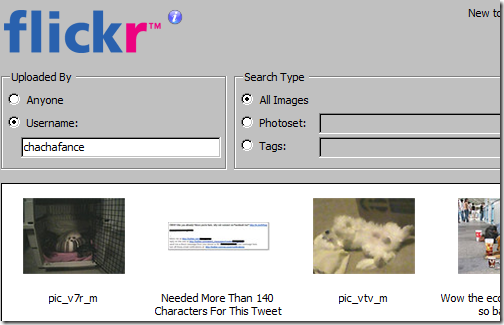
xPollinate [ni več na voljo]
Ta vtičnik je namenjen vsem ljubiteljem Ping.fm. xPollinate vam omogoča, da z uporabo Ping.fm prečkate objave na druge bloge, povezane v vašem Windows Live Writerju in družabnih spletnih mestih, kot so Twitter, Facebook, MySpace in več. Imate možnost prilagoditi nastavitev, kako bodo izgledale vaše objave na spletnem dnevniku, objave v mikro blogih in sporočila o stanju. Za druge bloge, ki jih boste morda želeli preusmeriti na že dodane v programu Windows Live Writer, lahko vključite tudi nogo in / ali glavo.
Twitter Obvesti [Ni več na voljo]
To je super za vse vaše ljubitelje Twitterja. Twitter Notify vam omogoča, da pošljete tvit za vsako novo objavljeno objavo na spletnem dnevniku. Z integracijo TinyURL vam sploh ni treba skrbeti za dolge URL-je; skrajšana povezava do vašega spletnega dnevnika bo samodejno ustvarjena. Pozvani boste, da prilagodite obliko sporočila. Privzeto sporočilo lahko prilagodite in to boste pozvali, preden objavite objavo.
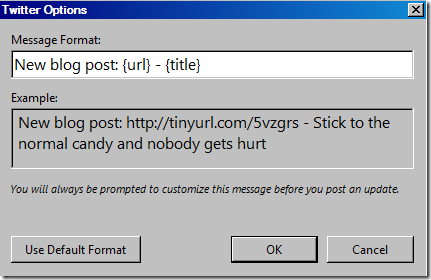
DiggThis [Ni več na voljo]
To je zelo preprost vtičnik, ki omogoča ročno dodajanje Digg gumba ali značke v vaše objave na spletnem dnevniku. Izbirate lahko med 4 slogi in jih lahko nastavite za desno ali levo poravnavo.
Generator oznak [ni več na voljo]
Ta vtičnik samodejno ustvari oznake glede na vsebino objave v vašem spletnem dnevniku. Generator oznak vam omogoča ustvarjanje oznak za Technorati, Windows Live Writer, WordPress in Blogger. Ko izberete vse besedilo svojega spletnega dnevnika in kliknete »Ustvari oznake«, bo naslednji korak njihovo urejanje. Kot lahko vidite spodaj, lahko oznake spreminjate, brišete in dodajate. Čeprav je ta vtičnik bolj usmerjen v začetnike blogerje, je še vedno orodje, ki je lahko koristno za vsakogar.
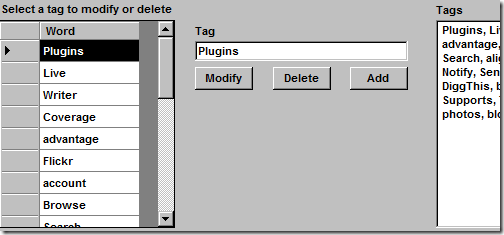
Zadnja dva vtičnika sta moja osebna favorita; Definitivno ne bi mogel živeti brez nobenega.
Predloga besedila
Ta vtičnik je obvezen za vse, ki v svojih objavah na spletnem dnevniku uporabljajo ponavljajoče se besedilo ali html, kot so pasice, podpisi ali povabilo bralcev, da napišejo komentarje. Z besedilno predlogo lahko ustvarite in shranite predloge, ki vsebujejo besedilo in / ali html za kasnejšo uporabo, nato pa jih hitro in enostavno vstavite v svoje objave. Predloge, ki jih ustvarite, lahko tudi razvrstite v kategorije, da jih boste lažje našli, če ste veliko shranili.
Zajem zaslona [ni več na voljo]
Trenutno so na voljo 4 vtičniki za zajem zaslona, toda ta je po mojem mnenju najljubši in najlažji za uporabo. Najprej se morate odločiti in določiti, ali želite zajeti celozaslon, okno brskalnika ali območje po meri. Karkoli boste izbrali za zajem, se bo samodejno prikazalo v vaši objavi na spletnem dnevniku. Ko ga vstavite, lahko prilagodite postavitev, velikost, zasukanje, obrezovanje, nagibanje, kontrast, vodni žig in celo dodate posebne učinke. Če uporabljate WordPress, se te fotografije objavijo v vašo predstavnostno galerijo.
Katere vtičnike uporabljate in kateri so najljubši? Prosimo, da nam v komentarjih sporočite.
Charnita je srečno poročena vojaška žena, blogerka, spletna skrbnica in internetna tržnica. Večino svojega prostega časa preživi na spletu in odkriva nova orodja in aplikacije za družbene medije. Ko ne brska po internetu, običajno dela na enem od svojih 6 spletnih strani.


